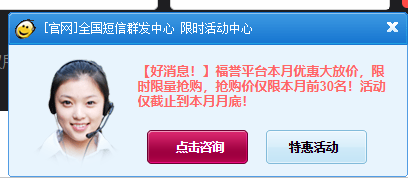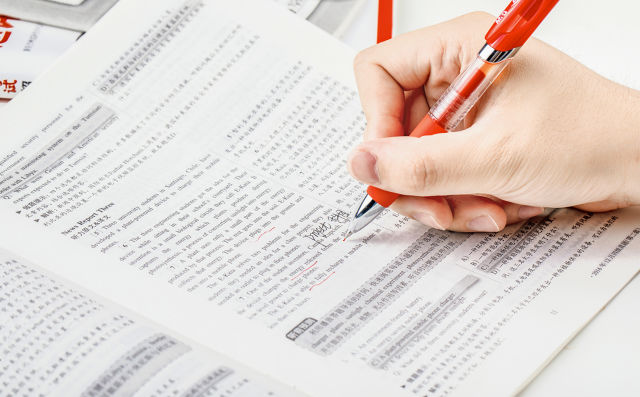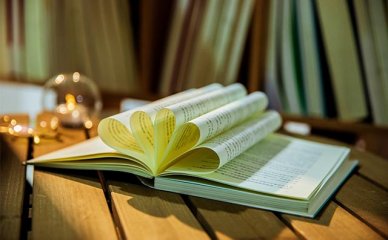本文解答了关于《会计excel技巧》相关内容,同时关于1、会计excel技巧,2、会计 excel,3、会计常用excel技巧,4、会计excel表格的基本操作视频,5、会计exelce表格怎么样做,的相关问答本篇文章福途教育网小编也整理了进来,希望对您有帮助。

会计excel技巧
1. 利用PivotTable快速打汇总表
在Excel中,PivotTable是最常用的工具之一,可以帮助会计使用Excel快速打汇总表,以便按类别统计数据,并生成图表,重点统计图表和报表。
2. 自动审核
使用Excel的函数可以让会计快速完成审核,例如通过编写IF语句实现文本字段的比较,SUMIFS/COUNTIFS函数可实现条件求和和计数,VLOOKUP函数实现快速查找,等等。
3. 计税知识
会计在Excel中更灵活地处理税务知识,通过设置函数,可以实现快速计算税金和抵免,节省大量时间和精力。
4. 获取实时更新数据
使用Excel,会计可以从网络或者其他渠道实时获取数据,包括来自客户networth,银行利息/余额等,通过工作表公式更新,可以确保数据的实时性和准确性,同时提高工作效率。
5. 绘制数据可视化图表
会计可以通过Excel的图表功能绘制数据可视化图表,方便审计等业务中把握全局、掌握重点,快速分析、发现异。
会计 excel技巧
1、让不同类型数据用不同颜色显示
在工资表中,如果想让大于等于2000元的工资总额以红色显示,大于等于1500元的工资总额以蓝色显示,低于1000元的工资总额以棕色显示,其它以黑色显示,我们可以这样设置。
1.打开工资表工作簿,选中工资总额所在列,执行格式→条件格式命令,打开条件格式对话框。单击第二个方框右侧的下拉按钮,选中大于或等于选项,在后面的方框中输入数值2000。单击格式按钮,打开单元格格式对话框,将字体的颜色设置为红色。
2.按添加按钮,并仿照上面的操作设置好其它条件(大于等于1500,字体设置为蓝色;小于1000,字体设置为棕色)。
3.设置完成后,按下确定按钮。看看工资表吧,工资总额的数据是不是按你的要求以不同颜色显示出来了。
2、制作专业符号工具栏
在编辑专业表格时,常常需要输入一些特殊的专业符号,为了方便输入,我们可以制作一个属于自己的专业符号工具栏。
1.执行工具**录制新宏命令,打开录制新宏对话框,输入宏名如fuhao1并将宏保存在个人宏工作簿中,然后确定开始录制。选中录制宏工具栏上的相对引用按钮,然后将需要的特殊符号输入到某个单元格中,再单击录制宏工具栏上的停止按钮,完成宏的录制。仿照上面的操作,一一录制好其它特殊符号的输入宏。
2.打开自定义对话框,在工具栏标签中,单击新建按钮,弹出新建工具栏对话框,输入名称——专业符号,确定后,即在工作区中出现一个工具条。切换到命令标签中,选中类别下面的宏,将命令下面的自定义按钮项拖到专业符号栏上(有多少个特殊符号就拖多少个按钮)。
3.选中其中一个自定义按钮,仿照第2个秘技的第1点对它们进行命名。
4.右击某个命名后的按钮,在随后弹出的快捷菜单中,选指定宏选项,打开指定宏对话框,选中相应的宏(如fuhao1等),确定退出。重复此步操作,将按钮与相应的宏链接起来。
5.关闭自定义对话框,以后可以像使用普通工具栏一样,使用专业符号工具栏,向单元格中快速输入专业符号了。
3、用视面管理器保存多个打印页面
有的工作表,经常需要打印其中不同的区域,用视面管理器吧。
1.打开需要打印的工作表,用鼠标在不需要打印的行(或列)标上拖拉,选中它们再右击鼠标,在随后出现的快捷菜单中,选隐藏选项,将不需要打印的行(或列)隐藏起来。
2.执行视图→视面管理器命令,打开视面管理器对话框,单击添加按钮,弹出添加视面对话框,输入一个名称(如上报表)后,单击确定按钮。
3.将隐藏的行(或列)显示出来,并重复上述操作,添加好其它的打印视面。
4.以后需要打印某种表格时,打开视面管理器,选中需要打印的表格名称,单击显示按钮,工作表即刻按事先设定好的界面显示出来,简单设置、排版一下,按下工具栏上的打印按钮,一切就OK了。
4、让数据按需排序
如果你要将员工按其所在的部门进行排序,这些部门名称既的有关信息不是按拼音顺序,也不是按笔画顺序,怎么办?可采用自定义序列来排序。
1.执行格式→选项命令,打开选项对话框,进入自定义序列标签中,在输入序列下面的方框中输入部门排序的序列(如机关,车队,一车间,二车间,三车间等),单击添加和确定按钮退出。
2.选中部门列中任意一个单元格,执行数据→排序命令,打开排序对话框,单击选项按钮,弹出排序选项对话框,按其中的下拉按钮,选中刚才自定义的序列,按两次确定按钮返回,所有数据就按要求进行了排序。
5、把数据彻底隐藏起来
工作表部分单元格中的内容不想让浏览者查阅,只好将它隐藏起来了。
1.选中需要隐藏内容的单元格(区域),执行格式→单元格命令,打开单元格格式对话框,在数字标签的分类下面选中自定义选项,然后在右边类型下面的方框中输入;;;(三个英文状态下的分号)。
2.再切换到保护标签下,选中其中的隐藏选项,按确定按钮退出。
3.执行工具**保护工作表命令,打开保护工作表对话框,设置好密码后,确定返回。经过这样的设置以后,上述单元格中的内容不再显示出来,就是使用Excel的透明功能也不能让其现形。
提示:在保护标签下,请不要清除锁定前面复选框中的∨号,这样可以防止别人删除你隐藏起来的数据。
总结:以上是编辑:【楼星爵】整理及AI智能原创关于《